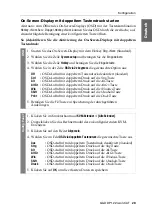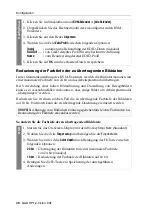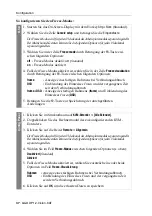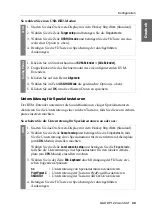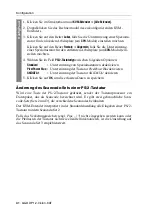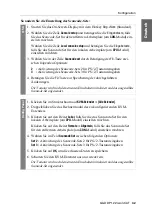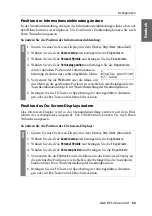Konfiguration
G&D DP1.2-Vision-CAT ·
40
Deutsch
So wählen Sie einen USB-HID-Modus:
Unterstützung für Spezialtastaturen
Der KVM-Extender unterstützt die Sonderfunktionen einiger Spezialtastaturen.
Aktivieren Sie die Unterstützung einer solchen Tastatur, falls Sie diese am Arbeits-
platz einsetzen möchten.
So schalten Sie die Unterstützung für Spezialtastaturen an oder aus:
OSD
1. Starten Sie das On-Screen-Display mit dem Hotkey
Strg+Num
(Standard).
2. Wählen Sie die Zeile
Target setup
und betätigen Sie die
Eingabetaste
.
3. Wählen Sie die Zeile
USB HID mode
und betätigen Sie die
F8
-Taste zur Aus-
wahl einer Option (s. oben).
4. Betätigen Sie die
F2
-Taste zur Speicherung der durchgeführten
Änderungen.
Config
Panel
1. Klicken Sie im Strukturbaum auf
KVM-Extender > [Alle Extender]
.
2. Doppelklicken Sie das Rechnermodul des zu konfigurierenden KVM-
Extenders.
3. Klicken Sie auf den Reiter
Allgemein
.
4. Wählen Sie im Feld
USB-HID-Mode
die gewünschte Option (s. oben).
5. Klicken Sie auf
OK
, um die erfassten Daten zu speichern.
OSD
1. Starten Sie das On-Screen-Display mit dem Hotkey
Strg+Num
(Standard).
2. Wählen Sie die Zeile
Console setup
und betätigen Sie die
Eingabetaste
, falls
Sie die Unterstützung einer Spezialtastatur für den entfernten Arbeitsplatz
(am
CON
-Modul) einstellen möchten.
Wählen Sie die Zeile
Local console setup
und betätigen Sie die
Eingabetaste
,
falls Sie die Unterstützung einer Spezialtastatur für den lokalen Arbeits-
platz (am
CPU
-Modul) einstellen möchten.
3. Wählen Sie in der Zeile
Enh. keyboard
durch Betätigung der
F8
-Taste zwi-
schen folgenden Optionen:
no
Unterstützung von Spezialtastaturen deaktivieren
PixelPower C
Unterstützung der Tastatur
PixelPower Blue
aktivieren
SKIDATA1
Unterstützung der Tastatur
SKIDATA1
aktivieren
4. Betätigen Sie die
F2
-Taste zur Speicherung der durchgeführten
Änderungen.